Vss最好的教程:Visual SourceSafe 入门教学(蔡焕麟)
VisualSourceSafe使用手册

3.3 VSS基本操作3.3.1创建新的文件夹1)选中要创建新文件夹的项目(上级文件夹);2)在file菜单中选中creat project;3)写入要添加的文件夹的名称,同时也可以在comment栏中为新建的文件夹添加备注;4)点击OK。
3.3.2添加文件夹1)选中你要添加文件夹的项目(上级文件夹);2)在file菜单中选中add files;3)在文件夹列表中选中要添加的文件夹;4)点击add,同时可以在comment栏为你添加的文件夹做一个简单备注;5)如果你要连同子文件夹一起添加,选择Recursive;6)点击OK,成功添加了一个带有备注的文件夹。
或者点击close,退出操作,返回add files对话框,点击close。
3.3.3添加文件3.3.2.1使用add命令添加文件1)选中你要添加文件的文件夹;2)在fil菜单中选中add files;3)在文件列表中选中要添加的文件;如果要添加多个文件,可以使用CTRL键或SHIFT键,同时选中多个文件;4)点击add,同时可以在comment栏为你添加的文件夹做一个简单备注;5)点击OK。
3.3.2.2用拖动的方法添加文件/文件夹1)打开VSS浏览器,调整其大小,使得Windows资源管理器能够显示出来;2)打开Windows资源管理器,调整大小,使得两个浏览器可以同时显示;3)从Windows资源管理器中选择你要添加的文件或文件夹;4)拖动你所选的文件或文件夹,放入VSS浏览器,文件被添加进项目,而添加的文件夹将作为项目的子项目。
3.3.3查看文件1)在文件列表中选中要查看的文件;2)在EDIT菜单中选中view,打开对话框;3)选中view SourceSafe’s copy of this file;4)点击OK。
3.3.4创建工作文件夹在执行签入(check in)、签出(check out)、撤消签出(undo check out)、取出最新版本(get latest version)和文件合并(merge branches)等命令时都必须使用工作文件夹。
VSS安装教程和使用教程
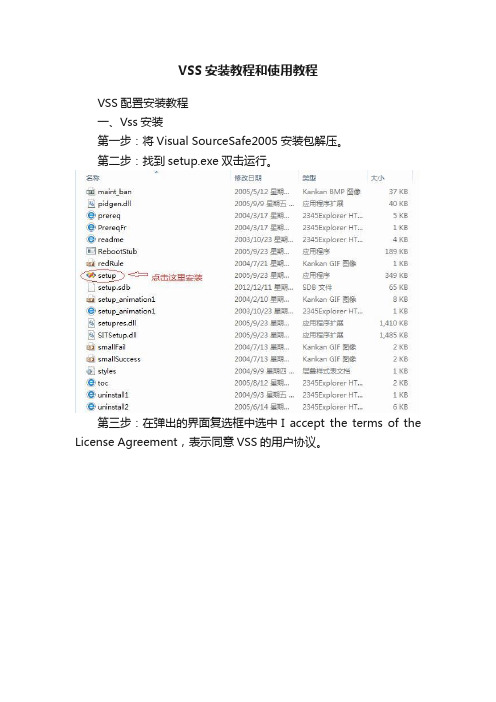
VSS安装教程和使用教程VSS配置安装教程一、Vss安装第一步:将Visual SourceSafe2005安装包解压。
第二步:找到setup.exe双击运行。
第三步:在弹出的界面复选框中选中I accept the terms of the License Agreement,表示同意VSS的用户协议。
此处序列号已经默认填写好,直接点击Next即可。
第四步:选择安装特征,其中分为Default(默认)、Full(完整)和Custom(自定义)安装,一般我们选择Default默认安装即可。
在窗口右边点击Browse选择安装路径,然后点击Install。
第五步:这一步程序会自动运行安装,只需要等待。
第六步:然后出现下图所示,安装成功,选Finish完成安装。
二、服务器端配置(Vss2005)VSS administrator是一个服务器端的工具,用于管理VSS数据库、用户、组织属性、权限等。
1、创建DataBase步骤第一步:在Visual SourceSafe安装目录下,选择ssadmin运行服务器端并登陆,如下图。
第二步:在创建路径前,先你的电脑的盘下新建一个文件夹(database),并把文件夹设置为共享,而且必须将权限设成允许更改和读取,共享时设置为“everyone”并“添加”。
可以设置为“完全控制”看看。
第三步:选择File→New Databae,创建VSS 数据库database ,直接点击“下一步”。
第四步:点击Browse找到刚刚新建的文件夹database,点击“下一步”,如下图。
第五步:这一步是更改数据连接名,一般保持默认的文件夹名就好,直接点击“下一步”。
第六步:点击完成OK。
2、新建用户第一步:点击Tools→options,给用户登陆服务器数据库database权限和分配权限。
给用户配置权限时,最好开始只分配“Read”权限。
第二步:下面开始新建客户端的用户:选择Users下面的Add User,输入用户名和密码(密码可以设置为空),点击“OK”,添加用户成功。
VSS使用说明

VSS使用说明主讲人:李雷一.安装目前Visual Source Safe 有两个版本,分别为VSS6.0, VSS2005. 建议安装VSS6.0, 因为据部门内部测试VSS2005存在”假签入”的问题,即显示已经签入代码了,但实际并未上传到代码服务器上,其它人也获取不到最新代码. 本文档所讲的代码服务器软件全是依VSS6.0为范本.安装路径:\\10.134.93.128\Software\Develop tools\VSS 或直接从网络上下载进入安装画面提示输入序列号:111-1111111可以改变代码服务器存放的路径。
选择“SHARED DATABASE SERVER”项,开始安装出现此提示时选择“Yes”出现此画面时选择“Ignore”二.服务器端配置1.用户管理打开Visual SourceSafe 6.0 Admin限,否则后面会无法签入签出。
删除选择“Users Add User…”增加一个用户,其它菜单功能,可以直接看出新增用户界面,通常情况下无须指定Password。
如果想让某个用户只可下载代码但不可以上传,请选择“Read Only”设定完毕后,还需要将VSS安装目录共享,只有这样其它成员才可以访问。
共享时也可以设定其权限,一般情况下我们设为“完全控制”2.权限管理VSS可以设定每个人存取每个专案的权限。
默认情况下VSS没有开启此功能,需要先打开。
打开 VSS Admin 再选择Tools Options…切换到Project Rights选项页,勾选“Enable Rights and Assignments commands”设定完成后再选择Tools Rights by Project…此时就可以设定各专案各人员对应的权限三.客户端代码管理1.首次上传代码将个人代码上传到服务器供其它人下载或协同作业,使用此功能。
打开要上传到服务器的专案或方案,右击方案名 选择“Add Solution to Source Control…”或通过 File菜单再选择 Source Control Add Solution to Source Control点击后出现VSS服务器登录画面,此时可以选择具体Database的路径点击OK打开 Add to SourceSafe Project 画面,指定 Project 名称并选择存放路径后点击OK,首次上传新专案时会提示是否创建指定专案,点击Yes 后开始上传。
Visual SourceSafe 使用说明
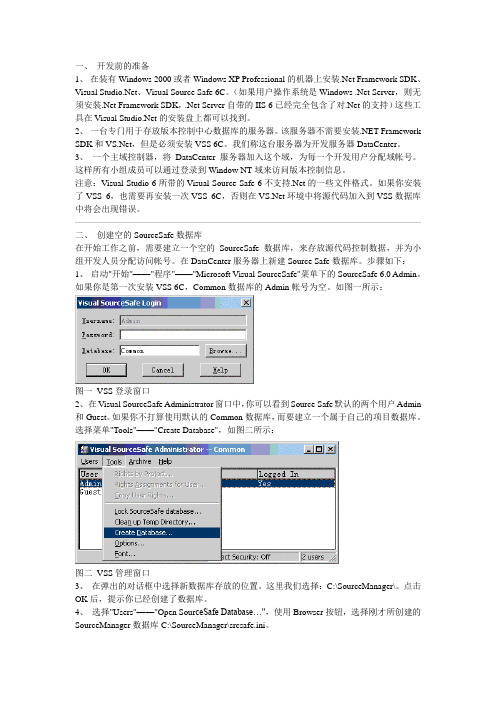
一、开发前的准备1、在装有Windows 2000或者Windows XP Professional的机器上安装.Net Framework SDK、Visual 、Visual Source Safe 6C。
(如果用户操作系统是Windows .Net Server,则无须安装.Net Framework SDK,.Net Server自带的IIS 6已经完全包含了对.Net的支持)这些工具在Visual 的安装盘上都可以找到。
2、一台专门用于存放版本控制中心数据库的服务器。
该服务器不需要安装.NET Framework SDK和,但是必须安装VSS 6C。
我们称这台服务器为开发服务器DataCenter。
3、一个主域控制器,将DataCenter服务器加入这个域,为每一个开发用户分配域帐号。
这样所有小组成员可以通过登录到Window NT域来访问版本控制信息。
注意:Visual Studio 6所带的Visual Source Safe 6不支持.Net的一些文件格式。
如果你安装了VSS 6,也需要再安装一次VSS 6C,否则在环境中将源代码加入到VSS数据库中将会出现错误。
二、创建空的SourceSafe数据库在开始工作之前,需要建立一个空的SourceSafe数据库,来存放源代码控制数据,并为小组开发人员分配访问帐号。
在DataCenter服务器上新建Source Safe数据库。
步骤如下:1、启动"开始"——"程序"——"Microsoft Visual SourceSafe"菜单下的SourceSafe 6.0 Admin。
如果你是第一次安装VSS 6C,Common数据库的Admin帐号为空。
如图一所示:图一VSS登录窗口2、在Visual SourceSafe Administrator窗口中,你可以看到Source Safe默认的两个用户Admin 和Guest。
Visio基础知识入门教程

06 总结回顾与拓展 学习资源推荐
关键知识点总结回顾
01
02
03
04
05
Visio界面和基础 绘图工具的使用 操作
形状和模具的操 作
连接线的使用
文本编辑和格式 化
包括启动Visio、了解界面 组成、学习基础操作如打 开、保存和关闭文件等。
移动图形
选中需要移动的图形,按住鼠标左键并拖动到新的位置。
旋转图形
选中需要旋转的图形,点击旋转按钮或者按住Shift键的同时拖 动图形的旋转控制点。
缩放图形
选中需要缩放的图形,点击缩放按钮或者拖动图形的缩放控制点 来调整图形的大小。
图形样式设置和美化方法
填充颜色
选中需要填充颜色的图形,点 击填充颜色按钮,选择合适的
曲线绘制
01
选择曲线工具,通过点击画布上的多个点来定义曲线的形状,
可以绘制出平滑的曲线。
多边形绘制
02
选择多边形工具,在画布上依次点击多个点来定义多边形的各
个顶点,最后双击完成多边形的绘制。
自定义图形绘制
03
Visio还支持通过组合基本图形和曲线来绘制自定义的复杂图形
。
图形编辑操作(移动、旋转、缩放等)
学员A
通过学习Visio,我掌握了绘制流程图、组织结 构图等图表的方法,这对于我的工作非常有帮助 。
学员B
Visio的操作相对简单直观,但要想绘制出专业 的图表,还需要多加练习和熟悉各种功能。
3
学员C
在学习过程中,我发现Visio有很多快捷键可以 提高工作效率,比如Ctrl+C和Ctrl+V可以快速复 制粘贴形状。
VSS(Visual SourceSafe)使用入门
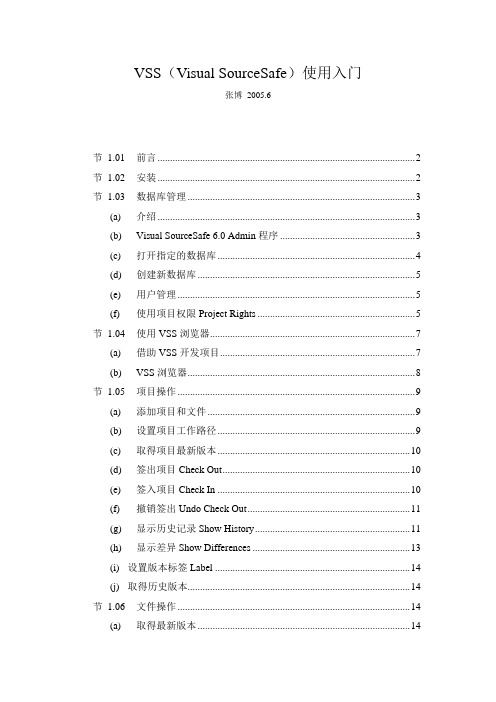
VSS(Visual SourceSafe)使用入门张博2005.6节 1.01 前言 (2)节 1.02 安装 (2)节 1.03 数据库管理 (3)(a) 介绍 (3)(b) Visual SourceSafe 6.0 Admin程序 (3)(c) 打开指定的数据库 (4)(d) 创建新数据库 (5)(e) 用户管理 (5)(f) 使用项目权限Project Rights (5)节 1.04 使用VSS浏览器 (7)(a) 借助VSS开发项目 (7)(b) VSS浏览器 (8)节 1.05 项目操作 (9)(a) 添加项目和文件 (9)(b) 设置项目工作路径 (9)(c) 取得项目最新版本 (10)(d) 签出项目Check Out (10)(e) 签入项目Check In (10)(f) 撤销签出Undo Check Out (11)(g) 显示历史记录Show History (11)(h) 显示差异Show Differences (13)(i) 设置版本标签Label (14)(j) 取得历史版本 (14)节 1.06 文件操作 (14)(a) 取得最新版本 (14)(b) 签出 (14)(c) 签入 (14)(d) 撤销签出 (14)(e) 查看和编辑(View,Edit) (15)(f) 显示文件历史Show History (15)(g) 文件比较Show Differences (16)(h) 文件属性 (17)节 1.07 与开发工具整合 (18)节 1.08 已知的问题 (18)(a) UNICODE、UTF-8的问题 (18)(b) InterDev开发Web应用的问题 (19)(c) 文件比较的问题 (19)(d) 签入无效的问题(与CuteFTP有关的) (19)节 1.09 Tip (19)节 1.01前言本文件是作者本人使用VSS产生的一些心得、经验之类的记录,并非严肃的操作手册。
Visual+SourceSafe+入门教学

Visual SourceSafe 入门教学作者:蔡焕麟来源:CSDN1. 简介在软件工程的领域里,有一块叫做 SCM(Software Configuration Management),有人管它叫「软件建构管理」。
SCM 的传统定义是原始码的版本管理,后来则逐渐演进扩大,还包含了软件开发的一些标准和程序的制定与应用 [Summerville 2000]。
版本管理工具对目前的软件开发开环境来说相当重要,因为不管是软硬件环境的改变、需求改变、软件本身的 bug...等等,都会令软件不断地演进,我们必须记录各个版本,以便随时比对版本之间的差异,或者回到(rollback to)过去的某个版本;此外,当项目小组成员众多时,工作交接、多人修改同一个档案等情况,都有可能造成档案的版本混乱。
例如一支程序本来由张三撰写,可是因为某些原因(请假、临时支持其它项目、请别人debug....)暂时由李四修改,后来又交回给张三。
如果用传统的档案共享机制,每次有这种情形就要互相通知:我改好啰,请把档案从档案服务器搬回你家,万一有人忘了,可能就会造成档案版本错乱,而东西交到客户手上才发现 bug 依然存在。
因此,如果你曾碰过下列情形,而且深感困扰,你可能就需要版本管理工具的协助:档案不见了(用鼠标拖放档案时误动作,不知道拖去哪儿放了);档案被别人覆盖;想要比对各版本之间有何差异;想要回到之前修改的版本(客户反复无常,设计改来改去....);多人同时修改造成的版本混乱;想要知道谁动过的我的程序代码;跨项目共享组件或模块散落在各处。
目前市场上的版本管理工具已经有很多,环肥燕瘦任君挑选,以下几个可能是大家比较熟悉的:Rational Clear CaseBorland StarTeamMerant PVCS Version ManagerMicrosoft Visual SourceSafe(VSS)Concurrent Versions System(CVS)CVS 虽然免费,也有窗口接口,但是入门门坎还是偏高,不易入手,以 unix/linux 社群用得较多;StarTeam 和 ClearCase 功能较强大,价格当然也较贵;PVCS 个人也没使用过,无法提供意见;而 Visual SourceSafe(VSS)功能虽然比较阳春,但是笔者试用之后,觉得如果只需要管理多人开发时的文件和原始码版本,其实还挺好用的,也很容易上手。
使用VisualSourceSafe

Visual SourceSafe使用说明一、概述微软公司的VSS是一个相当不错和非常流行的项目管理工具,它主要帮助您管理您的项目,不管项目中涉及到何种类型的文件(文本文件、图形文件、二进制文件、声音文件、视频文件等),它都能把它们保存到一个数据库中。
当您需要在两个或多个项目中共享这些文件时,您能够快速并且有效地共享它们。
另外,VSS也是一个版本管理工具,如果您把一个文件添加到VSS中,实际上,该文件是备份到VSS的数据库中;当您签出该文件作了修改再签入时,VSS能够自动识别并记下被修改的内容,也就是生成一个版本。
您可以在任何时候恢复任何一个版本,而且开发小组的每个成员也能够得到项目中任何文件的最新版本。
VSS也和微软的许多开发工具的开发环境结合在一起,如VC、VB、VFP、ACCESS等,这样,您也可以直接在这些开发工具的开发环境中使用VSS。
VSS有两个应用程序,一个是VSS Administator,用于VSS数据库的建立、用户的设定和管理、项目权限设定等;另一个是VSS Explorer,用于项目及文件的管理。
项目进行版本控制主要是使用VSS Explorer。
二、使用目的需要使用VSS主要是基于以下几个目的:⏹共享资源如果您管理的是一个由多人组成的项目组,项目组成员之间的项目资源(代码、数据、文档等)共享是您首先会遇到的问题,如何使得每个小组成员开发的项目资源能够及时准确地被所有项目组其它成员得到,这是VSS所能提供的主要功能之一。
⏹版本管理如果没有工具,项目的版本管理是一件十分困难和繁重的工作,而且许多工作(如多个版本之间的差异比较、文件版本信息记录等)几乎是无法用手工完成的。
有了VSS,每次对文件的修改VSS都能自动记录(如修改人、修改日期等),并自动生成文件的版本号。
如果需要,您可以在任何时候取得任何一个版本的内容。
通过VSS,您也可以比较文本文件任何两个版本之间的差异,以便了解修改信息。
- 1、下载文档前请自行甄别文档内容的完整性,平台不提供额外的编辑、内容补充、找答案等附加服务。
- 2、"仅部分预览"的文档,不可在线预览部分如存在完整性等问题,可反馈申请退款(可完整预览的文档不适用该条件!)。
- 3、如文档侵犯您的权益,请联系客服反馈,我们会尽快为您处理(人工客服工作时间:9:00-18:30)。
Vss最好的教程:Visual SourceSafe 入门教学作者:蔡焕麟日期:Sep-4-2003简介:通过形象的比喻来解释软件版本管理,对于初学者来说能很好的理解其工作原理,并且给出了其他类似软件,作者真的很用心。
在软件工程的领域里,有一块叫做SCM(Software Configuration Management),有人管它叫「软件建构管理」。
SCM 的传统定义是原始码的版本管理,后来则逐渐演进扩大,还包含了软件开发的一些标准和程序的制定与应用[Summerville 2000]。
版本管理工具对目前的软件开发开环境来说相当重要,因为不管是软硬件环境的改变、需求改变、软件本身的bug...等等,都会令软件不断地演进,我们必须记录各个版本,以便随时比对版本之间的差异,或者回到(rollback to)过去的某个版本;此外,当项目小组成员众多时,工作交接、多人修改同一个档案等情况,都有可能造成档案的版本混乱。
例如一支程序本来由张三撰写,可是因为某些原因(请假、临时支持其它项目、请别人debug....)暂时由李四修改,后来又交回给张三。
如果用传统的档案共享机制,每次有这种情形就要互相通知:我改好啰,请把档案从档案服务器搬回你家,万一有人忘了,可能就会造成档案版本错乱,而东西交到客户手上才发现bug 依然存在。
因此,如果你曾碰过下列情形,而且深感困扰,你可能就需要版本管理工具的协助:∙档案不见了(用鼠标拖放档案时误动作,不知道拖去哪儿放了);∙档案被别人覆盖;∙想要比对各版本之间有何差异;∙想要回到之前修改的版本(客户反复无常,设计改来改去....);∙多人同时修改造成的版本混乱;∙想要知道谁动过的我的程序代码;∙跨项目共享组件或模块散落在各处。
目前市场上的版本管理工具已经有很多,环肥燕瘦任君挑选,以下几个可能是大家比较熟悉的:∙Rational Clear Case∙Borland StarTeam∙Merant PVCS Version Manager∙Microsoft Visual SourceSafe(VSS)∙Concurrent Versions System(CVS)CVS 虽然免费,也有窗口接口,但是入门门坎还是偏高,不易入手,以unix/linux 社群用得较多;StarTeam 和ClearCase 功能较强大,价格当然也较贵;PVCS 个人也没使用过,无法提供意见;而Visual SourceSafe(VSS)功能虽然比较阳春,但是笔者试用之后,觉得如果只需要管理多人开发时的文件和原始码版本,其实还挺好用的,也很容易上手。
VSS 在Visual Studio .NET 光盘中就有附了,价格算是相当实惠。
以下是使用VSS 管理原始码的好处(有些不是VSS 特有的):∙建构人员可以实施每周的里程碑版本建立,统一编译所有程序代码,确保交给客户的版本一定是最新的,不会因为某个开发人员忘了把自家local 的档案复制到server 的共享目录而遗漏掉。
∙leader 不用一天到晚打电话或发mail 去追谁还没有把新的档案放上file server。
∙共享单元的更新更简便、确实。
∙提供独立且细微的user 权限控管,没有Windows 档案分享时的账户权限检查困扰。
∙同一个档案多人同时修改可自动merge 最后的修改成果。
∙可将历史版本叫出来比对,显示差异处,以进行合并或修正。
∙提供Web 应用程序的档案布署功能。
∙可以和多种开发工具整合,例如:Visual Basic、Visual Studio .NET、FrontPage 200x。
注:撰写此文件时,使用的是VSS 版本是Visual Studio .NET 1.0 附的Visual SourceSafe 6.0c。
1.1 基本概念想象一下没有工具协助的情况下,当多人同时修改一份文件时,要如何确保文件的版本一致?也许你可以指派一位专人负责管理文件的进出,这个人姑且就叫他Manager 好了,Manager 待在一间小小的办公室里,负责文件库的维护和文件的进出。
当小组成员Eric 要修改文件时,就拿磁盘到这个窗口请Manager 复制一份给他,Manager 在复制的同时会记下来:这份文件正由Eric 修改;而Eric 则会把磁盘拿到他自己的机器上,把档案复制到他的工作目录(working folder),然后进行修改。
等到Eric 修改完毕,再从工作目录中把档案复制到磁盘上交给Manager,最后文件就被更新到文件库中(这动作叫做check in),至此整个文件的修改与更新的程序就完成了。
如果在Eric 修改期间,Vivid 也拿着磁盘向Manager 要求修改同一份文件,这时Manager 会告诉Vivid:这份文件目前已经由Eric 领出(check out),且还在修改当中,你得等他改完才行喔。
以目前的作业环境来看,使用磁盘来传递档案似乎是原始人的行径,我们当然可以透过网络来传递档案,但是透过网络传递档案却无法提供上面的例子所要表达的重点:档案的锁定。
而锁定机制就是VSS(或其它版本管理工具)提供的基本功能之一,它确保了多人修改文件时,版本的一致性。
上面这个例子当中的文件库,就相当于VSS 的数据库,而VSS 的客户端工具(称为VSS Explorer)则扮演了Manager 的角色。
2.1.1安装 VSS直接执行安装程序,安装过程中会有一个安装选项画面,其中有三个选项,分别为SHARED DATABASE SERVER、CUSTOM、与STAND-ALONE。
请选择SHARED DATABASE SERVER。
安装完成后,在〔开始\程序集〕里面会有一个Microsoft Visual SourceSafe 数据夹,里面有四个程序快捷方式:∙Analyse & Fix VSS DB∙Analyse VSS DB∙Microsoft Visual SourceSafe 6.0∙Visual SourceSafe 6.0 Admin2.1.2建立数据库开启Visual SourceSafe 6.0 Admin,如果是第一次执行,程序会提示你要设定Admin 账号的密码,若此时不设定,以后也可以在〔Users\Change Password〕里面变更Admin 账号的密码。
进入VSS Admin 之后,先点选〔Tools\Create Database〕建立一个自己的数据库,建立数据库时会同时建立一个预设的管理员账户'Admin',此账户无法删除。
一个数据库里面可以包含多个项目,当然你可以视需要建立多个数据库,只是一次只能使用一个数据库。
假设你将数据库建立在D:\VSS_DB 目录。
2.1.3建立使用者账户数据库建立好之后,必须先开启数据库,然后就可以为这个数据库建立user 账号,以便日后为各个user 赋予适当的档案存取权限。
这些user 就是开发小组的成员。
欲开启数据库,请点选〔Users\Open SourceSafe Database〕或者按Ctrl+O,然后选择上一个步骤建立的数据库,如下图:VSS Admin 提供一个选项,可以在登入时自动以目前登入Widnows 的使用者名称来登入数据库,前提是VSS 的使用者名称要和Windows 的使者名称相同。
方法是将VSS Admin 的〔Tools\Options〕的"General" 页夹中的"Use network name for automatic user login" 项目打勾。
以后再次执行VSS Explorer 时,就会自动以该使用者名称登入,而不会出现登入画面。
2.2.3建立项目登入数据库之后,由于是第一次执行,所以没有建立任何项目,看到的画面会像下面这张图:左边是以树状显示的项目面板,"$/" 是VSS 的root project,所有的项目都是建立在此节点之下;右边会显示目前的项目的档案清单;下方状态列中则显示提示讯息、目前登入的使用者名称、档案的排序方式、以及档案数量。
以下步骤示范如何建立一个项目,该项目的档案目录已经事先建立好,位置是"D:\Projects\Demo1\",而且该目录下已经存在所有文件和程序代码档案。
1. 在项目面板中的$/ 节点上面点一下右键,然后点选〔Create Project...〕。
在接下来开启的窗口中输入项目名称"Demo1",再按Ok 钮即可建立项目。
2. 接着将档案加入此项目节点。
做法是在项目面板中的"Demo1" 节点点一下,然后点选〔File\Add Files...〕或按Ctrl+A。
3. 接着将项目Demo1 目录下,要加入版本管理的子目录加进来,例如:若要加入Src 目录,则照下图方式操作:注意必须双击欲加入的数据夹,使其图标变成开启的样子,才是加入该数据夹。
确定之后按"Add" 钮即可加入,加入数据夹的窗口左下角的"Recursive" 项目通常会打勾,也就是该数据夹底下的子目录也要一并加入。
Tip: 你也可以用鼠标拖曳的方式加入档案或资料夹。
Tip: 当你在加入档案时,如果临时要取消,可以按画面方状态列最左边的〔Cancel〕钮。
事实上,只要是比较花时间的工作,都会出现〔Cancel〕钮让你有机会取消工作。
4. 数据夹加入之后,程序会询问你是否要将此数据夹设定为工作目录(working folder),回答"Yes" 即可。
参考下列画面:此对话盒关闭后即会回加入数据夹的窗口,若不需要加入其它目录,就按"Close" 钮关闭此窗口。
5. 此时画面应会显示如下图:注意项目面板中的节点必须设定成工作目录(working folder)才能够对该目录执行check in/check out 动作,例如此范例中的Demo1 节点,它是我们自行建立的逻辑项目,并未设定其工作目录(也就是没有对应到实体的目录),因此当你点选Demo1 节点时,右边面板上方的状态会显示"No Working Folder"。
如果你需要将Demo1 目录底下的所有目录都纳入VSS 管理,也可以省略步骤1,而在步骤2 加入档案时,直接开启"D:\Projects\Demo1" 数据夹,这样就会连同Demo1 这个目录一并加入,且同时为它设定工作目录。
2.2.4设定工作目录建立项目之后,接着就是要设定工作目录。
首先,在VSS Explorer 的项目面板里面找到你的项目,在该项目上点一下鼠标右键,再点选〔Set Working Folder...〕,把目录指向你的本机硬盘的项目目录即可。
